Creare e distribuire criteri di prevenzione della perdita dei dati
Esistono molte opzioni di configurazione in un criterio Prevenzione della perdita dei dati Microsoft Purview (DLP). Ogni opzione modifica il comportamento dei criteri. Questo articolo presenta alcuni scenari di finalità comuni per i criteri mappati alle opzioni di configurazione. Viene quindi illustrata la configurazione di tali opzioni. Dopo aver familiarità con questi scenari, si avranno le competenze di base necessarie per usare l'esperienza utente di creazione dei criteri di prevenzione della perdita dei dati per creare criteri personalizzati.
La modalità di distribuzione di un criterio è altrettanto importante per la progettazione dei criteri. Sono disponibili più opzioni per controllare la distribuzione dei criteri. Questo articolo illustra come usare queste opzioni in modo che i criteri raggiungano la finalità, evitando costose interruzioni aziendali.
Consiglio
Se non si è cliente E5, usa la versione di valutazione delle soluzioni Microsoft Purview di 90 giorni per esplorare in che modo funzionalità aggiuntive di Purview possono aiutare l'organizzazione a gestire le esigenze di sicurezza e conformità dei dati. Iniziare ora dall'hub delle versioni di valutazione di Microsoft Purview. Informazioni dettagliate sui termini di registrazione e prova.
Prima di iniziare
Se non si ha familiarità con Microsoft Purview DLP, di seguito è riportato un elenco degli articoli principali di cui si dovrebbe avere familiarità durante l'implementazione della prevenzione della perdita dei dati:
- Unità amministrative
- Informazioni su Prevenzione della perdita dei dati Microsoft Purview: l'articolo presenta la disciplina di prevenzione della perdita dei dati e l'implementazione di Microsoft per la prevenzione della perdita dei dati.
- Pianificare la prevenzione della perdita dei dati ( DLP) - Seguendo questo articolo:
- Informazioni di riferimento sui criteri di prevenzione della perdita dei dati : questo articolo presenta tutti i componenti di un criterio DLP e il modo in cui ognuno influenza il comportamento di un criterio.
- Progettare un criterio DLP : questo articolo illustra come creare un'istruzione di finalità dei criteri e mapparla a una configurazione di criteri specifica.
- Creare e distribuire criteri di prevenzione della perdita dei dati : questo articolo, che si sta leggendo ora, presenta alcuni scenari di finalità dei criteri comuni mappati alle opzioni di configurazione. Viene quindi illustrata la configurazione di tali opzioni e vengono fornite indicazioni sulla distribuzione di un criterio.
- Informazioni sull'analisi degli avvisi di prevenzione della perdita dei dati : questo articolo illustra il ciclo di vita degli avvisi dalla creazione, fino alla correzione finale e all'ottimizzazione dei criteri. Presenta anche gli strumenti usati per analizzare gli avvisi.
Licenze per SKU/abbonamenti
Prima di iniziare a usare i criteri DLP, confermare l'abbonamento a Microsoft 365 e tutti i componenti aggiuntivi.
Per informazioni sulle licenze, vedere Sottoscrizioni di Microsoft 365, Office 365, Enterprise Mobility + Security e Windows 11 per le aziende.
Autorizzazioni
L'account usato per creare e distribuire i criteri deve essere membro di uno di questi gruppi di ruoli
- Amministratore di conformità
- Amministratore dati di conformità
- Azure Information Protection
- Amministratore di Information Protection
- Amministratore della sicurezza
Importante
Assicurarsi di comprendere la differenza tra un amministratore senza restrizioni e un amministratore con restrizioni di unità amministrative leggendo Le unità amministrative prima di iniziare.
Ruoli granulari e gruppi di ruoli
Esistono ruoli e gruppi di ruoli che è possibile usare per ottimizzare i controlli di accesso.
Ecco un elenco di ruoli applicabili. Per altre informazioni, vedere Autorizzazioni nella Portale di conformità di Microsoft Purview.
- Gestione della conformità DLP
- Amministratore di Information Protection
- Analista di Information Protection
- Investigatore di Information Protection
- Lettore di Information Protection
Ecco un elenco di gruppi di ruoli applicabili. Per altre informazioni, vedere Per altre informazioni, vedere Autorizzazioni nel Portale di conformità di Microsoft Purview.
- Azure Information Protection
- Amministratori di Information Protection
- Analisti di Information Protection
- Investigatori di Information Protection
- Lettori di Information Protection
Scenari di creazione di criteri
L'articolo precedente Progettare un criterio DLP ha introdotto la metodologia di creazione di un'istruzione di finalità dei criteri e quindi il mapping di tale istruzione intent alle opzioni di configurazione dei criteri. In questa sezione vengono illustrati questi esempi, oltre ad altri esempi e viene illustrato il processo effettivo di creazione dei criteri. È consigliabile usare questi scenari nell'ambiente di test per acquisire familiarità con l'interfaccia utente di creazione dei criteri.
Nel flusso di creazione dei criteri sono disponibili così tante opzioni di configurazione che non è possibile coprire tutte o anche la maggior parte delle configurazioni. Questo articolo illustra quindi diversi scenari di criteri DLP più comuni. L'analisi di questi elementi offre un'esperienza pratica in un'ampia gamma di configurazioni.
- Scenario 1 Bloccare i messaggi di posta elettronica con numeri di carta di credito
- Scenario 2 Bloccare la condivisione di elementi sensibili tramite SharePoint e OneDrive in Microsoft 365 con utenti esterni
- Scenario 3 Applicare controlli ai file supportati che non riescono a eseguire l'analisi
- Scenario 4 Configurare le azioni dei criteri
- Scenario 5 Applicare controlli ad alcuni file non supportati
- Scenario 6 Disabilitare l'analisi per alcuni file supportati e applicare controlli
- Scenario 7 Blocca i report di Power BI con numeri di carta di credito
Scenario 1 Bloccare i messaggi di posta elettronica con numeri di carta di credito
Importante
Si tratta di uno scenario ipotetico con valori ipotetici. È solo a scopo illustrativo. È consigliabile sostituire i propri tipi di informazioni sensibili, le etichette di riservatezza, i gruppi di distribuzione e gli utenti.
Prerequisiti e presupposti dello scenario 1
Questo scenario usa l'etichetta Di riservatezza altamente riservata , pertanto è necessario che siano state create e pubblicate etichette di riservatezza. Per altre informazioni, vedere:
- Informazioni sulle etichette di riservatezza
- Iniziare a usare le etichette di riservatezza
- Creare e configurare etichette di riservatezza e i relativi criteri
Questa procedura usa un ipotetico gruppo di distribuzione Finance team in Contoso.com e un ipotetico destinatario adele.vance@fabrikam.comSMTP.
Questa procedura usa gli avvisi, vedere: Introduzione agli avvisi di prevenzione della perdita dei dati
Scenario 1 - Istruzione e mapping delle finalità dei criteri
È necessario bloccare i messaggi di posta elettronica a tutti i destinatari che contengono numeri di carta di credito o che hanno l'etichetta di riservatezza "altamente riservata" applicata, tranne se il messaggio di posta elettronica viene inviato da un utente del team finanziario a adele.vance@fabrikam.com. Si vuole notificare all'amministratore della conformità ogni volta che un messaggio di posta elettronica viene bloccato e notificare all'utente che ha inviato l'elemento e a nessuno può essere consentito di ignorare il blocco. Tenere traccia di tutte le occorrenze di questo evento ad alto rischio nel log e si vogliono i dettagli degli eventi acquisiti e resi disponibili per l'analisi
| Istruzione | Risposta alla domanda di configurazione e mapping della configurazione |
|---|---|
| "Dobbiamo bloccare i messaggi di posta elettronica a tutti i destinatari..." | - Dove monitorare: Exchange - Ambito amministrativo: Directory completa- Azione: Limitare l'accesso o crittografare il contenuto nelle posizioni> di Microsoft 365Impedire agli utenti di ricevere messaggi di posta elettronica o accedere ai file condivisi di SharePoint, OneDrive e TeamsBloccare tutti i file > |
| "... che contengono numeri di carta di credito o che hanno l'etichetta di riservatezza "altamente riservata" applicata..." | - Cosa monitorare: usare il modello personalizzato - Condizioni per la corrispondenza: modificarlo per aggiungere l'etichetta di riservatezza altamente riservata |
| "... tranne se..." | - Configurazione del gruppo di condizioni: creare un gruppo di condizioni NOT booleano annidato unito alle prime condizioni usando un and booleano |
| "... il messaggio di posta elettronica viene inviato da un utente del team finanziario..." | - Condizione per la corrispondenza: il mittente è un membro di |
| "... e..." | - Condizione per la corrispondenza: aggiungere una seconda condizione al gruppo NOT |
| "... a adele.vance@fabrikam.com..." | - Condizione per la corrispondenza: il destinatario è |
| "... Notifica..." | - Notifiche utente: abilitate - Suggerimenti per i criteri: abilitati |
| "... l'amministratore della conformità ogni volta che viene bloccato un messaggio di posta elettronica e invia una notifica all'utente che ha inviato l'elemento..." | - Suggerimenti per i criteri: abilitato - Inviare una notifica a queste persone: selezionata - La persona che ha inviato, condiviso o modificato il contenuto: selezionato - Inviare il messaggio di posta elettronica a queste persone aggiuntive: aggiungere l'indirizzo di posta elettronica dell'amministratore della conformità |
| "... e nessuno può essere autorizzato a sostituire il blocco... | - Consenti sostituzioni da M365 Services: non selezionato |
| "... Tenere traccia di tutte le occorrenze di questo evento ad alto rischio nel log e si vogliono ottenere i dettagli degli eventi acquisiti e resi disponibili per l'analisi." | - Usare questo livello di gravità negli avvisi e nei report dell'amministratore: elevato - Inviare un avviso agli amministratori quando si verifica una corrispondenza di regola: selezionato - Invia avviso ogni volta che un'attività corrisponde alla regola: selezionata |
Passaggi per creare criteri per lo scenario 1
Importante
Ai fini di questa procedura di creazione dei criteri, si accetteranno i valori predefiniti di inclusione/esclusione e si lascerà disattivato il criterio. Queste modifiche verranno apportate quando si distribuiscono i criteri.
Selezionare la scheda appropriata per il portale in uso. A seconda del piano di Microsoft 365, il Portale di conformità di Microsoft Purview viene ritirato o verrà ritirato a breve.
Per altre informazioni sul portale di Microsoft Purview, vedere Portale di Microsoft Purview. Per altre informazioni sul portale di conformità, vedere Portale di conformità di Microsoft Purview.
Accedere al portale di Microsoft Purview
Aprire la soluzione Prevenzione della perdita dei dati e passare a Criteri>+ Crea criteri.
Selezionare Personalizzato dall'elenco Categorie .
Selezionare Personalizzato dall'elenco Regolamenti .
Scegliere Avanti.
Assegnare al criterio un nome nome e una descrizione. È possibile usare l'istruzione finalità dei criteri qui.
Importante
I criteri non possono essere rinominati
Seleziona Avanti.
Assegnare unità amministrative. Per applicare i criteri a tutti gli utenti, accettare l'impostazione predefinita.
Scegliere Avanti.
Scegliere dove applicare i criteri. Selezionare solo il percorso di posta elettronica di Exchange . Deselezionare tutte le altre posizioni.
Scegliere Avanti.
Nella pagina Definisci impostazioni criteri è già selezionata l'opzione Crea o personalizza regole DLP avanzate .
Seleziona Avanti.
Selezionare Crea regola. Assegnare alla regola il nome e specificare una descrizione.
In Condizioni selezionare Aggiungi condizione>Contenuto contiene
(Facoltativo) Immettere un nome di gruppo.
(Facoltativo) Selezionare un operatore group
Selezionare Aggiungi>tipi di> informazioni sensibiliNumero carta di credito.
Scegliere Aggiungi.
Sempre all'interno della sezione Contenuto contiene selezionare Aggiungi>etichette> diriservatezza Altamente riservato e quindi scegliere Aggiungi.
Quindi, sotto la sezione Contenuto contiene scegliere Aggiungi gruppo.
Lasciare l'operatore Boolean impostato su AND, quindi impostare l'interruttore su NOT.
Selezionare Aggiungi condizione.
Selezionare Mittente di cui è membro.
Selezionare Aggiungi o rimuovi gruppi di distribuzione.
Selezionare Finance Team e quindi scegliere Aggiungi.
Scegliere Aggiungi condizione>Destinatario.
Nel campo e-mail immettere adele.vance@fabrikam.com e selezionare Aggiungi .
In Azioni selezionare Aggiungi un'azione>Limitare l'accesso o crittografare il contenuto nelle posizioni di Microsoft 365
Selezionare Blocca agli utenti la ricezione di posta elettronica o l'accesso ai file condivisi di SharePoint, OneDrive e Teams e quindi selezionare Blocca tutti.
Impostare l'interruttore Notifiche utente su Attivato.
Selezionare Email notifiche>Notificare alla persona che ha inviato, condiviso o modificato il contenuto per l'ultima volta.
Scegliere se allegare o meno un messaggio di posta elettronica corrispondente alla notifica.
Scegliere se aggiungere o meno suggerimenti per i criteri.
In ovverides utente assicurarsi che l'opzioneConsenti sostituzioni da app e servizi di Microsoft 365non sia selezionata.
In Report eventi imprevisti impostare Usa questo livello di gravità negli avvisi e nei report dell'amministratore su Alto.
Impostare Invia avviso ogni volta che un'attività corrisponde all'interruttore della regola su Attivato.
Scegliere Salva.
Scegliere Avanti e quindi Esegui i criteri in modalità di simulazione.
Scegliere Avanti e quindi Invia.
Scegliere Fine.
Scenario 2 Bloccare la condivisione di elementi sensibili tramite SharePoint e OneDrive in Microsoft 365 con utenti esterni
Per SharePoint e OneDrive in Microsoft 365, è possibile creare un criterio per bloccare la condivisione di elementi sensibili con utenti esterni tramite SharePoint e OneDrive.
Prerequisiti e presupposti dello scenario 2
Questo scenario usa l'etichetta di riservatezza Riservato , pertanto è necessario che siano state create e pubblicate etichette di riservatezza. Per altre informazioni, vedere:
- Informazioni sulle etichette di riservatezza
- Iniziare a usare le etichette di riservatezza
- Creare e configurare etichette di riservatezza e i relativi criteri
Questa procedura usa un ipotetico gruppo di distribuzione Risorse umane e un gruppo di distribuzione per il team di sicurezza in Contoso.com.
Questa procedura usa gli avvisi, vedere: Introduzione agli avvisi di prevenzione della perdita dei dati
Scenario 2 - Istruzione e mapping delle finalità dei criteri
È necessario bloccare la condivisione di tutti gli elementi di SharePoint e OneDrive a tutti i destinatari esterni che contengono numeri di previdenza sociale, dati della carta di credito o l'etichetta di riservatezza "Riservato". Non vogliamo che questo si applichi a nessuno nel team delle risorse umane. È anche necessario soddisfare i requisiti di avviso. Si vuole inviare un messaggio di posta elettronica al team di sicurezza ogni volta che un file viene condiviso e quindi bloccato. Inoltre, si vuole che l'utente venga avvisato tramite posta elettronica e all'interno dell'interfaccia, se possibile. Infine, non vogliamo eccezioni ai criteri e dobbiamo essere in grado di visualizzare questa attività all'interno del sistema.
| Istruzione | Risposta alla domanda di configurazione e mapping della configurazione |
|---|---|
| "È necessario bloccare la condivisione di tutti gli elementi di SharePoint e OneDrive con tutti i destinatari esterni..." | - Ambito amministrativo: directory completa- Dove monitorare: siti di SharePoint, account OneDrive- Condizioni per una corrispondenza: Prima condizione>condivisa all'esterno dell'organizzazione - Azione: Limitare l'accesso o crittografare il contenuto nelle posizioni di> Microsoft 365Impedire agli utenti di ricevere posta elettronica o accedere a SharePoint condiviso, OneDrive>Blocca solo le persone esterne all'organizzazione |
| "... che contengono numeri di previdenza sociale, dati della carta di credito o che hanno l'etichetta di riservatezza "Riservato" ..." | - Cosa monitorare: usare il modello personalizzato - Condizione per una corrispondenza: creare una seconda condizione unita alla prima condizione con un gruppo booleano AND - Condizioni per una corrispondenza: seconda condizione, primo gruppo > di condizioni Contenuto contiene tipi di> informazioni sensibiliNumero di previdenza sociale (SSN) U.S. ,Configurazione del gruppo di condizioninumero - carta di credito Creare un secondo gruppo di condizioni connesso al primo tramite or booleano- Condizione per una corrispondenza: secondo gruppo di condizioni, seconda condizione >Contenuto contiene una qualsiasi di queste etichette> di riservatezzaRiservato. |
| “... Non vogliamo che questo si applichi a nessuno nel team delle risorse umane..." | - Dove applicare: escludere gli account OneDrive del team risorse umane |
| "... Si vuole inviare una notifica al team di sicurezza con un messaggio di posta elettronica ogni volta che un file viene condiviso e quindi bloccato..." | - Report degli eventi imprevisti: inviare un avviso agli amministratori quando si verifica una corrispondenza di regole- Inviare avvisi tramite posta elettronica a queste persone (facoltativo): aggiungere il team di sicurezza - Inviare un avviso ogni volta che un'attività corrisponde alla regola: selezionata - Usare i report degli eventi imprevisti di posta elettronica per notificare quando si verifica una corrispondenza dei criteri: On - Invia notifiche a queste persone: aggiungere singoli amministratori in base alle esigenze - È anche possibile includere le informazioni seguenti nel report: selezionare tutte le opzioni |
| "... Inoltre, si vuole che l'utente venga avvisato tramite posta elettronica e all'interno dell'interfaccia, se possibile..." | - Notifiche utente: On - Notifica agli utenti in Office 365 con un suggerimento per i criteri: selezionato |
| “... Infine, non vogliamo eccezioni ai criteri e dobbiamo essere in grado di vedere questa attività all'interno del sistema..." | -Sostituzioni utente: non selezionato |
Quando le condizioni sono configurate, il riepilogo è simile al seguente:
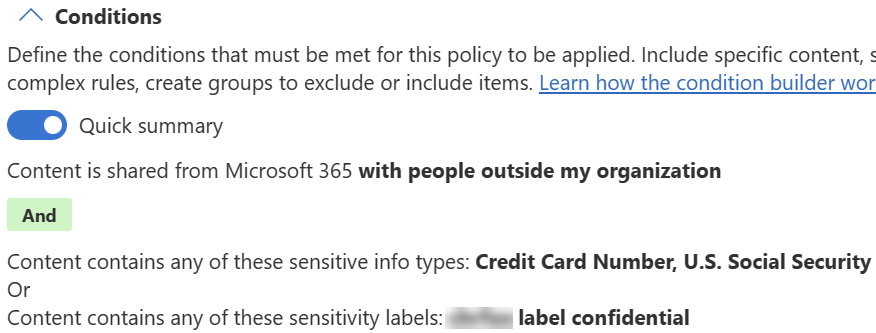
Procedura per creare criteri per lo scenario 2
Importante
Ai fini di questa procedura di creazione dei criteri, i criteri verranno disattivati. È possibile modificarli quando si distribuiscono i criteri.
Selezionare la scheda appropriata per il portale in uso. A seconda del piano di Microsoft 365, il Portale di conformità di Microsoft Purview viene ritirato o verrà ritirato a breve.
Per altre informazioni sul portale di Microsoft Purview, vedere Portale di Microsoft Purview. Per altre informazioni sul portale di conformità, vedere Portale di conformità di Microsoft Purview.
Accedere al portale di Microsoft Purview
SelezionareCriteri> di prevenzione >della perdita dei dati+ Crea criterio.
Selezionare Personalizzato sia nell'elenco Categorie che nell'elenco Regolamenti .
Scegliere Avanti.
Assegnare al criterio un nome nome e una descrizione. È possibile usare l'istruzione finalità dei criteri qui.
Importante
I criteri non possono essere rinominati.
- Seleziona Avanti.
- Accettare la directory completa predefinita nella pagina Assegna unità di amministrazione .
- Scegliere Avanti.
- Scegliere dove applicare i criteri.
- Assicurarsi che i siti di SharePoint e le posizioni degli account di OneDrive siano selezionati.
- Deselezionare tutte le altre posizioni.
- Selezionare Modifica nella colonna Azioni accanto agli account di OneDrive.
- Selezionare Tutti gli utenti e i gruppi e quindi Selezionare Escludi utenti e gruppi.
- Scegliere +Escludi e quindi Escludi gruppi.
- Selezionare Risorse umane.
- Scegliere Fine e quindi Avanti.
- Nella pagina Definisci impostazioni criteri è già selezionata l'opzione Crea o personalizza regole DLP avanzate . Scegliere Avanti.
- Nella pagina Personalizza regole DLP avanzate selezionare + Crea regola.
- Assegnare alla regola un nome e una descrizione.
- Selezionare Aggiungi condizione e usare questi valori:
- Scegliere Contenuto condiviso da Microsoft 365.
- Selezionare con persone esterne all'organizzazione.
- Selezionare Aggiungi condizione per creare una seconda condizione e usare questi valori.
- Selezionare Contenuto contiene.
- Selezionare Aggiungi> etichette >di riservatezza e quindi Riservato.
- Scegliere Aggiungi.
- In Azioni aggiungere un'azione con questi valori:
- Limitare l'accesso o crittografare il contenuto nelle posizioni di Microsoft 365.
- Bloccare solo le persone esterne all'organizzazione.
- Impostare l'interruttore Notifiche utente su Attivato.
- Selezionare Notifica agli utenti in Office 365 servizi con un suggerimento per i criteri e quindi selezionare Notifica all'utente che ha inviato, condiviso o modificato il contenuto per l'ultima volta.
- In Sostituzioni utente verificare che l'opzioneConsenti override dai servizi M365 non sia selezionata.
- In Report eventi imprevisti:
- Impostare Usa questo livello di gravità negli avvisi e nei report dell'amministratore su Basso.
- Impostare l'interruttore per Invia un avviso agli amministratori quando si verifica una corrispondenza di regola su Attivato.
- In Invia avvisi di posta elettronica a queste persone (facoltativo) scegliere + Aggiungi o rimuovi utenti e quindi aggiungere l'indirizzo di posta elettronica del team di sicurezza.
- Scegliere Salva e quindi avanti.
- Nella pagina Modalità criteri scegliere Esegui i criteri in modalità di simulazione e Mostra suggerimenti per i criteri in modalità di simulazione.
- Scegliere Avanti e quindi Invia.
- Scegliere Fine.
Scenario 3 Applicare controlli ai file supportati che non riescono a eseguire l'analisi
Nota
Scenario 3 Applicare controlli ai file supportati che non riescono a eseguire l'analisi in anteprima.
Usare questo scenario quando si desidera applicare controlli di controllo, blocco o blocco con controlli di override sulle attività utente per i file inclusi nell'elenco File monitorati ma che non sono stati analizzati da Endpoint DLP.
Prerequisiti e presupposti dello scenario 3
Questo scenario richiede l'onboarding dei dispositivi e la creazione di report in Esplora attività. Se non si è ancora eseguito l'onboarding di dispositivi, vedere Introduzione alla prevenzione della perdita di dati degli endpoint.
Importante
Questa funzionalità supporta solo i tipi di azione seguenti:
- Caricare in un dominio del servizio cloud con restrizioni
- Copiare in un dispositivo USB rimovibile
- Copia in una condivisione di rete
- Stampa
Scenario 3 - Istruzione e mapping delle finalità dei criteri
A volte l'analisi non riesce per individuare i file supportati dall'endpoint DLP. Potrebbero esserci informazioni riservate in questi file, ma non lo sappiamo. Quando l'analisi non riesce per individuare un file in uno dei dispositivi di cui è stato eseguito l'onboarding, si vuole impedire agli utenti di copiare il file in un dispositivo USB o in una condivisione di rete.
| Istruzione | Risposta alla domanda di configurazione e mapping della configurazione |
|---|---|
| "Quando l'analisi non riesce per individuare un file in uno dei dispositivi di cui è stato eseguito l'onboarding ..." | - Ambito amministrativo: directory completa- Dove monitorare: Devices-Scope : Allusers, groups, devices, device groups - Conditions: Document could be scanned |
| "... si vuole impedire agli utenti di copiare il file in un dispositivo USB o in una condivisione di rete." | - Azione: selezionare controlla o limita le attività nei dispositivi - deselezionare Carica in un dominio del servizio cloud restriced o accedere da un browser non consentito- selezionare Applica restrizioni a un'attività specifica- selezionare Copia in un dispositivo USB rimovibile e Blocca con override - selezionare Copia in una condivisione di rete e Blocca con l'override cancella Copia negli Appunti, Stampa, Copiare o spostare usando un'app Bluetooth non consentita e copiare o spostare con RDP |
Quando le condizioni sono configurate, il riepilogo è simile al seguente:
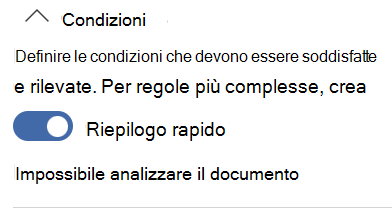
Scenario 3 Configurare le azioni dei criteri
Importante
Ai fini di questa procedura di creazione dei criteri, i criteri verranno disattivati. È possibile modificarli quando si distribuiscono i criteri.
Selezionare la scheda appropriata per il portale in uso. A seconda del piano di Microsoft 365, il Portale di conformità di Microsoft Purview viene ritirato o verrà ritirato a breve.
Per altre informazioni sul portale di Microsoft Purview, vedere Portale di Microsoft Purview. Per altre informazioni sul portale di conformità, vedere Portale di conformità di Microsoft Purview.
- Accedere al portale di Microsoft Purview.
- Aprire Criteri di prevenzione> della perdita dei dati.
- Selezionare Crea criterio e selezionare Personalizzato da Categorie e quindi Modello di criteri personalizzati da Normative.
- Assegnare un nome ai nuovi criteri e specificare una descrizione.
- Selezionare Directory completa in unità di Amministrazione.
- Definire l'ambito della posizione solo su Dispositivi .
- Creare una regola in cui:
- In Condizioni:
- Impossibile analizzare il documento
- In Azioni:
- Selezionare Controlla o limita le attività nei dispositivi.
- Cancella caricamento in un dominio del servizio cloud restriced o accesso da un browser non consentito
- Selezionare Applica restrizioni a un'attività specifica
- Selezionare Copia in un dispositivo USB rimovibile e Blocca con override
- Selezionare Copia in una condivisione di rete e Blocca con override
- Cancella copia negli Appunti, Stampa, Copia o sposta usando un'app Bluetooth non consentita e Copia o sposta con RDP
- In Condizioni:
- Salva.
- Scegliere Attiva immediatamente i criteri. Scegliere Avanti.
- Rivedere le impostazioni e scegliere Invia.
Scenario 4 Applicare controlli a tutti i file non supportati
Nota
Scenario 4 Applicare controlli a tutti i file non supportati è disponibile in anteprima.
Usare questo scenario quando si desidera applicare controlli di controllo, blocco o blocco con controlli di sostituzione sulle attività utente per i file non inclusi nell'elenco File monitorati senza dover enumerare tutte le estensioni di file tramite l'estensione File. Usare questa configurazione per creare criteri generali per inserire controlli in file come .mp3, .wav e .dat.
Attenzione
La possibilità di applicare controlli a tutti i file è una funzionalità potente e, se implementata senza cautela, può avere conseguenze non unite. Assicurarsi di testare questo criterio in un ambiente non di produzione prima di distribuirlo nell'ambiente di produzione. Questo esempio illustra anche come (facoltativamente) escludere estensioni di file specifiche dall'ambito dei criteri.
Importante
Questa funzionalità supporta solo i tipi di azione seguenti:
- Caricare in un dominio del servizio cloud con restrizioni
- Copiare in un dispositivo USB rimovibile
- Copia in una condivisione di rete
- Stampa
Scenario 4 - Istruzione e mapping delle finalità dei criteri
Esistono molti tipi di file che la prevenzione della perdita dei dati dell'endpoint non esegue l'analisi, più di quanto possiamo tenere traccia. Non sappiamo se sono presenti informazioni sensibili in tali file e quindi vogliamo avere un checkpoint prima che l'utente provi a copiare tali file in un dispositivo USB o in una condivisione di rete. Non si vuole interrompere il flusso di lavoro degli utenti per il tipo di file abc che è noto a noi e non rappresenta alcuna minaccia di perdita di dati.
| Istruzione | Risposta alla domanda di configurazione e mapping della configurazione |
|---|---|
| "Esistono molti tipi di file che la prevenzione della perdita dei dati dell'endpoint non analizza,..." | - Ambito amministrativo: Directory completa- Dove monitorare: Dispositivi - Ambito: Tutti gli utenti, i gruppi, i dispositivi, i gruppi di dispositivi |
| "... Non si vuole interrompere il flusso di lavoro degli utenti per il tipo di file abc che è noto a noi e non rappresenta alcuna minaccia di perdita di dati." | - Impostazioni endpoint: creare un elenco di esclusioni di estensione di file non supportate e aggiungere l'estensione di file abc all'elenco. |
| "... più di quanto possiamo tenere traccia. Non sappiamo se sono presenti informazioni sensibili in tali file e quindi vogliamo avere un checkpoint prima che provino a copiare tali file in un dispositivo USB o in una condivisione di rete..." |
- Condizioni per una corrispondenza: impossibile analizzare il documento: selezionare controlla o limita attività nei dispositivi - deselezionare Carica in un dominio del servizio cloud restriced o accesso da un browser non consentito- selezionare Applica restrizioni a un'attività specifica- selezionare Copia in un dispositivo USB rimovibile e Blocca con override - selezionare Copia in una condivisione di rete e Blocca con override - Cancella copia negli Appunti, Stampare, copiare o spostare usando un'app Bluetooth non consentita e Copiare o spostare con RDP : impossibile analizzare il file di selezione. - selezionare Applica restrizioni solo alle estensioni di file non supportate. |
Importante
La differenza tra questa funzionalità e l'estensione File è la condizione è:
- Endpoint DLP analizzerà il contenuto per l'estensione file è condizione. Ad esempio, sarà possibile visualizzare il valore del tipo di informazioni sensibili nell'evento o nell'avviso; d'altra parte, questa funzionalità non analizzerà il contenuto del file.
- L'estensione del file è condizione che attiva l'analisi del contenuto può consumare risorse del computer più elevate, ad esempio CPU e memoria, e può causare problemi di prestazioni dell'applicazione per alcuni tipi di file.
Aggiungere un tipo di file alle esclusioni di estensione di file non supportate
Usare questa impostazione per escludere le estensioni di file dai criteri.
Selezionare la scheda appropriata per il portale in uso. A seconda del piano di Microsoft 365, il Portale di conformità di Microsoft Purview viene ritirato o verrà ritirato a breve.
Per altre informazioni sul portale di Microsoft Purview, vedere Portale di Microsoft Purview. Per altre informazioni sul portale di conformità, vedere Portale di conformità di Microsoft Purview.
- Accedere al portale di Microsoft Purview.
- Aprire Impostazioni Impostazioni>prevenzione della perdita dei> datiImpostazioni> DLP endpointEsclusioni di estensione file non supportate.
- Selezionare Aggiungi estensioni di file.
- Specificare le estensioni.
- Seleziona Salva.
- Chiudere l'elemento.
Scenario 4 Configurare le azioni dei criteri
Selezionare la scheda appropriata per il portale in uso. A seconda del piano di Microsoft 365, il Portale di conformità di Microsoft Purview viene ritirato o verrà ritirato a breve.
Per altre informazioni sul portale di Microsoft Purview, vedere Portale di Microsoft Purview. Per altre informazioni sul portale di conformità, vedere Portale di conformità di Microsoft Purview.
- Accedere al portale di Microsoft Purview.
- Aprire Criteri di prevenzione> della perdita dei dati.
- Selezionare Crea criterio e selezionare Personalizzato da Categorie e quindi Modello di criteri personalizzati da Normative.
- Assegnare un nome ai nuovi criteri e specificare una descrizione.
- Selezionare Directory completa in unità di Amministrazione.
- Definire l'ambito della posizione solo su Dispositivi .
- Creare una regola in cui:
- In Condizioni:
- Selezionare Impossibile analizzare il documento.
- In Azioni:
- Selezionare Controlla o limita le attività nei dispositivi.
- Deselezionare Carica in un dominio del servizio cloud restriced o accedere da un browser non consentito.
- Selezionare Applica restrizioni a un'attività specifica.
- Selezionare Copia in un dispositivo USB rimovibile e Blocca con override.
- Selezionare Copia in una condivisione di rete e Blocca con override.
- Deselezionare Copia negli Appunti, Stampare, Copiare o spostare usando un'app Bluetooth non consentita e Copiare o spostare con RDP.
- Selezionare Applica restrizioni solo alle estensioni di file non supportate.
- In Condizioni:
- Salva.
- Scegliere Attiva immediatamente i criteri. Scegliere Avanti.
- Rivedere le impostazioni e scegliere Invia.
Importante
Non è possibile usare Document non può essere analizzato insieme ad altre condizioni in questo scenario.
Importante
Non è possibile usare questo documento non può essere analizzato insieme ad altre condizioni in questo scenario.
Scenario 5 Applicare controlli ad alcuni file non supportati
Nota
Scenario 5 Applicare controlli ad alcuni file non supportati è in anteprima.
Usare questa configurazione per applicare controlli Audit, Block with override o Block a un elenco di tipi di file definiti da tutti i file NON inclusi nell'elenco Dei file monitorati . Ad esempio, è possibile applicare controlli a file video come .mp3 file (che non sono monitorati solo da EDLP).
Importante
Questa funzionalità supporta solo i tipi di azione seguenti:
- Caricare in un dominio del servizio cloud con restrizioni
- Copiare in un dispositivo USB rimovibile
- Copia in una condivisione di rete
- Stampa
Questa configurazione usa una combinazione di un gruppo di estensioni file e la condizione Document non può essere analizzata . Non usa la condizione Estensione file . Ciò significa che il contenuto dei file inclusi nel gruppo di estensioni file non verrà analizzato da Endpoint DLP e non verranno visualizzati i valori per Tipo di informazioni sensibili negli eventi o negli avvisi generati dalle corrispondenze dei criteri.
Scenario 5 - Istruzione e mapping delle finalità dei criteri
In Wingtip Toys è disponibile un elenco di tipi di file nei dispositivi a cui si vogliono applicare i controlli. Sappiamo che non sono nell'elenco dei file monitorati per Endpoint DLP. Si vuole impedire agli utenti di copiare tali file in un dispositivo USB o in una condivisione di rete. Quando provano, vogliamo far loro sapere, per educarli, che stanno tentando un'azione proibita.
| Istruzione | Risposta alla domanda di configurazione e mapping della configurazione |
|---|---|
| "È disponibile un elenco di tipi di file nei dispositivi a cui si vogliono applicare i controlli...." | - Ambito amministrativo: directory completa- Dove monitorare: Devices-Scope : Allusers, groups, devices, device groups |
| "Sappiamo che non sono nell'elenco dei file monitorati per Endpoint DLP." | - Impostazioni endpoint: creare un gruppo di estensioni file |
| "... È necessario impedire agli utenti di copiare tali file in un dispositivo USB o in una condivisione di rete." | - Condizioni per una corrispondenza: impossibile analizzare il documento- Azione: selezionare controlla o limita attività nei dispositivi - deselezionare Carica in un dominio del servizio cloud restriced o accesso da un browser non consentito- selezionare Applica restrizioni a un'attività specifica- selezionare Copia in un dispositivo USB rimovibile, >Blocca - copia in una condivisione> di reteBlocca - Cancella copia negli Appunti, Stampa, Copiare o spostare usando un'app Bluetooth non consentita e Copiare o spostare con RDP - Impossibile analizzare il file di selezione. Selezionare Applica restrizioni solo alle estensioni di file non supportate. |
| "Quando provano, vogliamo far loro sapere, per educarli, che stanno tentando un'azione proibita." | - Usare le notifiche per informare gli utenti e informare gli utenti sull'uso corretto delle informazioni sensibili: Dispositivi >on - Endpoint Mostra agli utenti una notifica di suggerimento per i criteri quando un'attività è limitata...: selezionata - Personalizza la notifica: nota> selezionata Titolo: i giocattoli Wingtip non copiano i file>Contenuto di notifica: FYI, i criteri wingtip toy non consentono di copiare questo tipo di file nel dispositivo USB o in una condivisione di rete. |
Creare un gruppo di estensioni file
Selezionare la scheda appropriata per il portale in uso. Per altre informazioni sul portale di Microsoft Purview, vedere Portale di Microsoft Purview. Per altre informazioni sul portale di conformità, vedere Portale di conformità di Microsoft Purview.
Selezionare la scheda appropriata per il portale in uso. A seconda del piano di Microsoft 365, il Portale di conformità di Microsoft Purview viene ritirato o verrà ritirato a breve.
Per altre informazioni sul portale di Microsoft Purview, vedere Portale di Microsoft Purview. Per altre informazioni sul portale di conformità, vedere Portale di conformità di Microsoft Purview.
- Accedere al portale di Microsoft Purview.
- Aprire Impostazioni Impostazioni> prevenzione >della perdita dei datiImpostazioni >DLP endpointGruppi di estensione file.
- Selezionare Crea gruppo di estensioni file e immettere un nome di gruppo. In questo scenario viene usato
Non-classified file extensions. - Specificare le estensioni.
- Seleziona Salva.
- Chiudere l'elemento.
Configurare le azioni dei criteri
Selezionare la scheda appropriata per il portale in uso. A seconda del piano di Microsoft 365, il Portale di conformità di Microsoft Purview viene ritirato o verrà ritirato a breve.
Per altre informazioni sul portale di Microsoft Purview, vedere Portale di Microsoft Purview. Per altre informazioni sul portale di conformità, vedere Portale di conformità di Microsoft Purview.
- Accedere al portale di Microsoft Purview.
- Aprire Criteri di prevenzione> della perdita dei dati.
- Selezionare Crea criterio e selezionare Personalizzato da Categorie e quindi Modello di criteri personalizzati da Normative.
- Assegnare un nome ai nuovi criteri e specificare una descrizione.
- Selezionare Directory completa in unità di Amministrazione.
- Definire l'ambito della posizione solo su Dispositivi .
- Creare una regola in cui:
- In Condizioni.
- Impossibile analizzare il documento.
- In Azioni:
- Selezionare: Controllare o limitare le attività nei dispositivi.
- Cancella: caricare in un dominio del servizio cloud con restrizioni o accedere da un browser non consentito.
- Selezionare: Applicare restrizioni a un'attività specifica.
- Cancella: copia negli Appunti.
- Selezionare: Copia in un blocco di dispositivi> USB rimovibili.
- Selezionare: Copia in un blocco di condivisione> di rete.
- Cancella: stampa.
- Cancella: copiare o spostare usando un'app Bluetooth non consentita.
- Cancella: copiare o spostare con RDP.
- Cancella: accesso da parte di app con restrizioni.
- Selezionare: Applicare restrizioni solo alle estensioni di file non supportate.
- Selezionare: Aggiungere un gruppo di estensioni di file e selezionare
Non-classified file extensions.
- In Condizioni.
- Impostare Notifiche utentesu Attivato.
- In Dispositivi endpoint selezionare Mostra agli utenti una notifica di suggerimento per i criteri quando un'attività è limitata....
- Selezionare Personalizza la notifica.
- Immettere
Wingtip toys don't copy filesnel titolo della notifica. - Immettere
FYI, Wingtip Toy policy doesn't let you copy that type of file to USB device or a network sharenel contenuto della notifica.
- Immettere
- Salva.
- Scegliere Attiva immediatamente i criteri. Scegliere Avanti.
- Rivedere le impostazioni e scegliere Invia.
Importante
Non è possibile usare questo documento non può essere analizzato insieme ad altre condizioni in questo scenario.
Scenario 6 Disabilitare l'analisi per alcuni file supportati e applicare controlli
Nota
Scenario 6 Disabilitare l'analisi di alcuni file supportati e applicare i controlli in anteprima.
Usare questa configurazione per salvare il consumo di risorse locali disabilitando l'analisi di alcuni tipi di file nell'elenco File monitorati . È possibile applicare controlli di controllo, blocco o blocco con controlli di override a tali tipi di file.
Importante
Questa funzionalità supporta solo i tipi di azione seguenti:
- Caricare in un dominio del servizio cloud con restrizioni
- Copiare in un dispositivo USB rimovibile
- Copia in una condivisione di rete
- Stampa
Scenario 6 - Istruzione e mapping delle finalità dei criteri
Bellows College deve risparmiare risorse su tutti i dispositivi Windows degli utenti e ridurre l'analisi dei file da parte della prevenzione della perdita dei dati sarebbe un grande aiuto. È disponibile un elenco di tipi di file di cui si conosce il contenuto perché vengono generati automaticamente. Questi tipi di file sono inclusi nell'elenco dei tipi di file supportati. Non è necessario analizzare questi file generati automaticamente, ma si vuole impedire agli utenti di copiarli in un dispositivo USB o in una condivisione di rete. Quando provano, vogliamo far loro sapere, per educarli, che stanno tentando un'azione proibita.
| Istruzione | Risposta alla domanda di configurazione e mapping della configurazione |
|---|---|
| "Bellows College deve risparmiare risorse su tutti i dispositivi Windows degli utenti e ridurre l'analisi dei file da parte della DLP sarebbe un grande aiuto..." | - Ambito amministrativo: directory completa- Dove monitorare: Devices-Scope : Allusers, groups, devices, device groups |
| "... È disponibile un elenco di tipi di file di cui si conosce il contenuto perché vengono generati automaticamente. Questi tipi di file sono inclusi nell'elenco dei tipi di file supportati. Non è necessario analizzare questi file generati automaticamente..." | - Impostazioni endpoint: creare un gruppo di estensioni file- Disabilitare la classificazione |
| ... ma vogliamo impedire agli utenti di copiarli in un dispositivo USB o in una condivisione di rete... | - Condizioni per una corrispondenza: impossibile analizzare il documento Azione: selezionare controlla o limita attività nei dispositivi - deselezionare Carica in un dominio del servizio cloud restriced o accesso da un browser non consentito- selezionare Applica restrizioni a un'attività specifica- selezionare Copia in un dispositivo USB rimovibile, >Blocca - copia in una condivisione> di reteBlocca - Cancella copia negli Appunti, Stampa negli Appunti, Copiare o spostare usando un'app Bluetooth non consentita e Copiare o spostare con RDP : impossibile analizzare il file di selezione. |
| "... Quando provano, vogliamo far loro sapere, per educarli, che stanno tentando un'azione proibita..." | - Usare le notifiche per informare gli utenti e informare gli utenti sull'uso corretto delle informazioni sensibili: Dispositivi> on - Endpoint Mostra agli utenti una notifica di suggerimento per i criteri quando un'attività è limitata...: selezionata - Personalizzare la notifica:titolo di notificaselezionato>: Bellows College IT non copia i file >Contenuto di notifica: I criteri di prevenzione della perdita dei dati di Bellows College non consentono di copiare questo tipo di file nel dispositivo USB o in una condivisione di rete |
Creare un gruppo di estensioni file
Selezionare la scheda appropriata per il portale in uso. Per altre informazioni sul portale di Microsoft Purview, vedere Portale di Microsoft Purview. Per altre informazioni sul portale di conformità, vedere Portale di conformità di Microsoft Purview.
Selezionare la scheda appropriata per il portale in uso. A seconda del piano di Microsoft 365, il Portale di conformità di Microsoft Purview viene ritirato o verrà ritirato a breve.
Per altre informazioni sul portale di Microsoft Purview, vedere Portale di Microsoft Purview. Per altre informazioni sul portale di conformità, vedere Portale di conformità di Microsoft Purview.
- Accedere al portale di Microsoft Purview.
- Aprire Impostazioni Impostazioni> prevenzione >della perdita dei datiImpostazioni >DLP endpointGruppi di estensione file.
- Selezionare Crea gruppo di estensioni file e immettere un nome di gruppo. In questo scenario viene usato
Student Class Registration file extensions. - Specificare le estensioni.
- Seleziona Salva.
- Chiudere l'elemento.
Disabilitare la classificazione
Usare questa impostazione per escludere estensioni di file specifiche dalla classificazione DLP degli endpoint.
Selezionare la scheda appropriata per il portale in uso. A seconda del piano di Microsoft 365, il Portale di conformità di Microsoft Purview viene ritirato o verrà ritirato a breve.
Per altre informazioni sul portale di Microsoft Purview, vedere Portale di Microsoft Purview. Per altre informazioni sul portale di conformità, vedere Portale di conformità di Microsoft Purview.
- Accedere al portale di Microsoft Purview.
- Aprire Impostazioni Impostazioni> Prevenzione >della perdita dei datiImpostazioni >DLP endpointDisabilita classificazione.
- Selezionare Aggiungi o modifica estensioni di file.
- Specificare le estensioni.
- Seleziona Salva.
- Chiudere l'elemento.
Configurare le azioni dei criteri
Selezionare la scheda appropriata per il portale in uso. A seconda del piano di Microsoft 365, il Portale di conformità di Microsoft Purview viene ritirato o verrà ritirato a breve.
Per altre informazioni sul portale di Microsoft Purview, vedere Portale di Microsoft Purview. Per altre informazioni sul portale di conformità, vedere Portale di conformità di Microsoft Purview.
- Accedere al portale di Microsoft Purview.
- Aprire Criteri di prevenzione> della perdita dei dati.
- Selezionare Crea criterio e selezionare Personalizzato da Categorie e quindi Modello di criteri personalizzati da Normative.
- Assegnare un nome ai nuovi criteri e specificare una descrizione.
- Selezionare Directory completa in unità di Amministrazione.
- Definire l'ambito della posizione solo su Dispositivi .
- Creare una regola in cui:
- In Condizioni:
- Impossibile analizzare il documento.
- In Azioni:
- Selezionare: Controllare o limitare le attività nei dispositivi.
- Selezionare: Applicare restrizioni a un'attività specifica.
- Cancella: copia negli Appunti.
- Selezionare: Copia in un blocco di dispositivi> USB rimovibili.
- Selezionare: Copia in un blocco di condivisione> di rete.
- Cancella: stampa.
- Cancella: copiare o spostare usando un'app Bluetooth non consentita.
- Cancella: copiare o spostare con RDP.
- Cancella: accesso da parte di app con restrizioni.
- Selezionare: Applicare restrizioni solo alle estensioni di file non supportate.
- Selezionare: Aggiungere un gruppo di estensioni di file e selezionare
Student Class Registration file extensions.
- Salva.
- In Condizioni:
- Scegliere Attivalo subito. Scegliere Avanti.
- Rivedere le impostazioni e scegliere Invia.
Importante
In questo caso , non è possibile usare questo documento insieme ad altre condizioni.
Scenario 7 Blocca i report di Power BI con numeri di carta di credito
Importante
Si tratta di uno scenario ipotetico con valori ipotetici. È solo a scopo illustrativo. È consigliabile sostituire i propri tipi di informazioni sensibili, le etichette di riservatezza, i gruppi di distribuzione e gli utenti.
Prerequisiti e presupposti dello scenario 7
Questo scenario usa l'etichetta di riservatezza Altamente riservato - Interno , pertanto è necessario che siano state create e pubblicate etichette di riservatezza. Per altre informazioni, vedere:
- Informazioni sulle etichette di riservatezza
- Iniziare a usare le etichette di riservatezza
- Creare e configurare etichette di riservatezza e i relativi criteri
Questa procedura usa gli avvisi, vedere: Introduzione agli avvisi di prevenzione della perdita dei dati
Scenario 7 - Istruzione e mapping delle finalità dei criteri
È necessario bloccare gli utenti esterni da report contenenti numeri di carta di credito, a meno che i dati non siano etichettati con la riservatezza "Altamente riservato - Interno", nel qual caso un criterio di protezione limita l'accesso a gruppi di sicurezza selezionati. Si vuole informare l'amministratore della conformità di sapere ogni volta che un modello semantico viene bloccato e il proprietario dei dati deve essere a conoscenza della restrizione. Si vuole anche che gli utenti interni siano consapevoli del fatto che i dati sono altamente riservati e che non devono condividerli all'esterno dell'organizzazione.
| Istruzione | Risposta alla domanda di configurazione e mapping della configurazione |
|---|---|
| "È necessario bloccare gli utenti esterni..." | - Dove monitorare: Fabric e Power BI - Ambito amministrativo: directory completa- Azione: Limitare l'accesso o crittografare il contenuto nelle posizioni> di Microsoft 365Impedire agli utenti di ricevere messaggi di posta elettronica o accedere ai file condivisi di SharePoint, OneDrive e Teams e agli elementi> di Power BIBloccare solo le persone esterne all'organizzazione |
| "... da report contenenti numeri di carta di credito..." | - Cosa monitorare: usare il modello personalizzato - Condizioni per la corrispondenza: modificarlo per aggiungere il tipo di informazioni sensibili numero carta di credito . |
| "... tranne se i dati sono etichettati con l'etichetta di riservatezza Highly Confidential - Internal ..." | - Configurazione del gruppo di condizioni: creare un gruppo di condizioni NOT booleano annidato unito alla prima condizione usando un valore AND - Condition booleano per la corrispondenza: modificarlo per aggiungere l'etichetta di riservatezza Highly Confidential - Internal . |
| "Si vuole notificare all'amministratore della conformità di sapere ogni volta che un modello semantico è bloccato..." | -Report degli eventi imprevisti: inviare un avviso agli amministratori quando si verifica una corrispondenza di regole: On - Invia un avviso ogni volta che un'attività corrisponde alla regola: selezionata |
| "... il proprietario dei dati per essere a conoscenza della restrizione ha avuto luogo. Vogliamo anche che gli utenti interni siano consapevoli del fatto che i dati sono altamente riservati e che non devono condividerli all'esterno dell'organizzazione." | - Notifiche utente: on - Microsoft 365 files and Microsoft Fabric items: Notify users in Office 365 service with a policy tip or email notifications: selected - Policy tips: Customize the policy tip text: selected. Aggiungere testo nella casella di testo che illustra le regole che disciplinano la condivisione di dati altamente riservati. |
Passaggi per creare criteri per lo scenario 7
Importante
Ai fini di questa procedura di creazione dei criteri, si accetteranno i valori predefiniti di inclusione/esclusione e si lascerà disattivato il criterio. Queste modifiche verranno apportate quando si distribuiscono i criteri.
Selezionare la scheda appropriata per il portale in uso. A seconda del piano di Microsoft 365, il Portale di conformità di Microsoft Purview viene ritirato o verrà ritirato a breve.
Per altre informazioni sul portale di Microsoft Purview, vedere Portale di Microsoft Purview. Per altre informazioni sul portale di conformità, vedere Portale di conformità di Microsoft Purview.
- Accedere al portale di Microsoft Purview.
- Aprire la soluzione di prevenzione della perdita dei dati e passare a Criteri.
- Selezionare Crea criterio.
- Selezionare Personalizzato dall'elenco Categorie .
- Selezionare Criteri personalizzati dall'elenco Regolamenti .
- Scegliere Avanti.
- Assegnare al criterio un nome nome e una descrizione. È possibile usare l'istruzione finalità dei criteri qui.
Importante
I criteri non possono essere rinominati
- Seleziona Avanti.
- Accettare l'impostazione predefinita Directory completa in unità di Amministrazione.
- Scegliere Avanti.
- Scegliere dove applicare i criteri. Selezionare solo il percorso delle aree di lavoro di Fabric e Power BI .
- Scegliere Avanti.
- Nella pagina Definisci impostazioni criteri è già selezionata l'opzione Crea o personalizza regole DLP avanzate .
- Scegliere Avanti.
- Selezionare + Crea regola. Assegnare alla regola il nome e specificare una descrizione.
- In Condizioni selezionare Add condition>Content contains> Add Sensitive info types (Aggiungi>tipi di informazioni sensibili).
- Selezionare i tipi di informazioni applicabili ai numeri di carta di credito.
- Scegliere Aggiungi.
- Quindi, sotto la sezione Contenuto contiene scegliere Aggiungi gruppo.
- Lasciare l'operatore Boolean impostato su AND, quindi impostare l'interruttore su NOT.
- Nella riga sotto l'interruttore selezionare Aggiungi condizione>Contenuto contiene>Aggiungi>etichette di riservatezza.
- Selezionare l'etichetta di riservatezza Altamente riservato - Interno.
- Scegliere Aggiungi.
- In Azioni selezionare Aggiungi un'azione>Limitare l'accesso o crittografare il contenuto nelle posizioni> di Microsoft 365Impedire agli utenti di ricevere messaggi di posta elettronica o accedere ai file condivisi di SharePoint, OneDrive e Teams e agli elementi> di Power BIBloccare solo le persone esterne all'organizzazione.
- In Notifiche utente impostare l'interruttore su Attivato.
- Selezionare Notifica agli utenti nel servizio Office 365 con un suggerimento per i criteri o notifiche> tramite posta elettronicaPersonalizzare la descrizione dei criteri Sistema.
- Fornire un suggerimento per i criteri che spiega che i dati nel report sono altamente riservati non devono essere condivisi all'esterno dell'organizzazione.
- In Report eventi imprevisti impostare Usa questo livello di gravità negli avvisi e nei report dell'amministratore su Alto.
- Assicurarsi che l'interruttore Invia un avviso agli amministratori quando si verifica una corrispondenza di regole sia impostato su Attivato.
- Assicurarsi che il pulsante di opzione Invia avviso ogni volta che un'attività corrisponde al pulsante di opzione della regola selezionato.
- Scegliere Salva.
- Esaminare la regola, quindi scegliere Avanti.
- Assicurarsi che il pulsante di opzione Esegui i criteri in modalità di simulazione e la casella di controllo Mostra suggerimenti per i criteri in modalità di simulazione siano selezionati.
- Scegliere Avanti.
- Esaminare i criteri e quindi scegliere Invia.
- Scegliere Fine.
Distribuzione
Una distribuzione corretta dei criteri non riguarda solo l'inserimento dei criteri nell'ambiente per applicare i controlli alle azioni degli utenti. Una distribuzione casuale e frettolosa può influire negativamente sul processo aziendale e infastidire gli utenti. Queste conseguenze rallentano l'accettazione della tecnologia DLP nell'organizzazione e i comportamenti più sicuri che promuove. In definitiva, rendere gli elementi sensibili meno sicuri a lungo termine.
Prima di avviare la distribuzione, assicurarsi di aver letto la distribuzione dei criteri. Offre un'ampia panoramica del processo di distribuzione dei criteri e indicazioni generali.
Questa sezione approfondisce i tre tipi di controlli usati in concerto per gestire i criteri in produzione. Tenere presente che è possibile modificare uno di questi elementi in qualsiasi momento, non solo durante la creazione dei criteri.
Tre assi della gestione della distribuzione
Sono disponibili tre assi che è possibile usare per controllare il processo di distribuzione dei criteri, l'ambito, lo stato dei criteri e le azioni. È sempre consigliabile adottare un approccio incrementale per la distribuzione di un criterio, a partire dalla modalità di simulazione /impatto minore fino all'imposizione completa.
Configurazioni consigliate per il controllo di distribuzione
| Quando lo stato dei criteri è | L'ambito dei criteri può essere | Impatto delle azioni dei criteri |
|---|---|---|
| Eseguire i criteri in modalità di simulazione | L'ambito dei criteri delle posizioni può essere limitato o ampio | - È possibile configurare qualsiasi azione - Nessun impatto utente dalle azioni configurate - Amministrazione visualizza avvisi e può tenere traccia delle attività |
| Eseguire i criteri in modalità di simulazione con i suggerimenti per i criteri | L'ambito dei criteri deve essere destinato a un gruppo pilota e quindi espandere l'ambito man mano che si ottimizzano i criteri | - È possibile configurare qualsiasi azione - Nessun impatto utente dalle azioni configurate - Gli utenti possono ricevere suggerimenti e avvisi per i criteri - Amministrazione visualizza gli avvisi e può tenere traccia delle attività |
| Attivarlo | Tutte le istanze della posizione di destinazione | - Tutte le azioni configurate vengono applicate alle attività degli utenti: Amministrazione visualizza avvisi e può tenere traccia delle attività |
| Tenerlo spento | n/d | n/d |
Stato
Lo stato è il controllo primario usato per implementare un criterio. Al termine della creazione dei criteri, impostare lo stato del criterio su Mantieni. È consigliabile lasciarlo in questo stato mentre si sta lavorando alla configurazione dei criteri e fino a ottenere una revisione finale e la firma. Lo stato può essere impostato su:
- Eseguire i criteri in modalità di simulazione: non vengono applicate azioni di criteri, gli eventi vengono controllati. In questo stato, è possibile monitorare l'impatto dei criteri nella panoramica della modalità di simulazione DLP e nella console di Esplora attività DLP.
- Eseguire i criteri in modalità di simulazione e visualizzare i suggerimenti per i criteri in modalità di simulazione: non vengono applicate azioni, ma gli utenti ricevono suggerimenti per i criteri e messaggi di posta elettronica di notifica per aumentare la consapevolezza e educarli.
- Attivarlo immediatamente: questa è la modalità di imposizione completa.
- Mantienilo: i criteri sono inattivi. Usare questo stato durante lo sviluppo e la revisione dei criteri prima della distribuzione.
È possibile modificare lo stato di un criterio in qualsiasi momento.
Azioni
Le azioni sono le operazioni eseguite da un criterio in risposta alle attività degli utenti sugli elementi sensibili. Poiché è possibile modificarli in qualsiasi momento, è possibile iniziare con i dati meno interessati, Consenti (per i dispositivi) e Controlla solo (per tutte le altre posizioni), raccogliere ed esaminare i dati di controllo e usarli per ottimizzare i criteri prima di passare ad azioni più restrittive.
Consenti: l'attività utente può verificarsi, quindi non vengono interessati processi aziendali. I dati di controllo vengono visualizzati e non sono presenti notifiche o avvisi degli utenti.
Nota
L'azione Consenti è disponibile solo per i criteri con ambito nel percorso Dispositivi .
Solo controllo: l'attività dell'utente può verificarsi, quindi non vengono interessati processi aziendali. Si ottengono dati di controllo ed è possibile aggiungere notifiche e avvisi per aumentare la consapevolezza e formare gli utenti affinché sappiano che quello che stanno facendo è un comportamento rischioso. Se l'organizzazione intende applicare azioni più restrittive in un secondo momento, è possibile informare anche gli utenti.
Blocca con override: l'attività utente è bloccata per impostazione predefinita. È possibile controllare l'evento, generare avvisi e notifiche. Ciò influisce sul processo aziendale, ma agli utenti viene data la possibilità di eseguire l'override del blocco e fornire un motivo per l'override. Poiché si riceve un feedback diretto dagli utenti, questa azione consente di identificare le corrispondenze di falsi positivi, che è possibile usare per ottimizzare ulteriormente i criteri.
Nota
Per Exchange Online e SharePoint in Microsoft 365, le sostituzioni vengono configurate nella sezione di notifica utente.
Blocca: l'attività dell'utente è bloccata indipendentemente da cosa. È possibile controllare l'evento, generare avvisi e notifiche.
Ambito dei criteri
Ogni criterio è limitato a una o più posizioni, ad esempio Exchange, SharePoint in Microsoft 365, Teams e Dispositivi. Per impostazione predefinita, quando si seleziona una posizione, tutte le istanze di tale posizione rientrano nell'ambito e nessuna viene esclusa. È possibile perfezionare ulteriormente le istanze del percorso (ad esempio siti, gruppi, account, gruppi di distribuzione, cassette postali e dispositivi) a cui vengono applicati i criteri configurando le opzioni di inclusione/esclusione per la posizione. Per altre informazioni sulle opzioni di inclusione/esclusione dell'ambito, vedere Località.
In generale, si ha maggiore flessibilità con l'ambito mentre il criterio è in Esecuzione dei criteri in modalità di simulazione perché non vengono eseguite azioni. È possibile iniziare con solo l'ambito per il quale sono stati progettati i criteri o procedere in modo generale per vedere in che modo il criterio influirà sugli elementi sensibili in altre posizioni.
Quindi, quando si modifica lo stato in Esegui i criteri in modalità di simulazione e si visualizzano suggerimenti per i criteri, è consigliabile limitare l'ambito a un gruppo pilota in grado di fornire commenti e suggerimenti ed essere early adopter che possono essere una risorsa per altri utenti quando vengono a bordo.
Quando si sposta il criterio per attivarlo immediatamente, l'ambito viene ampliato in modo da includere tutte le istanze di posizioni desiderate quando il criterio è stato progettato.
Passaggi per le distribuzioni dei criteri
- Dopo aver creato il criterio e averlo impostato su Mantienilo, eseguire una revisione finale con gli stakeholder.
- Modificare lo stato in Esegui i criteri in modalità di simulazione. L'ambito della posizione può essere ampio a questo punto, quindi è possibile raccogliere dati sul comportamento dei criteri in più posizioni o semplicemente iniziare con una singola posizione.
- Ottimizzare i criteri in base ai dati sul comportamento in modo che soddisfino meglio le finalità aziendali.
- Modificare lo stato in Esegui i criteri in modalità di simulazione e visualizzare i suggerimenti per i criteri. Perfezionare l'ambito delle posizioni per supportare un gruppo pilota, se necessario, e usare le inclusione/esclusioni in modo che il criterio venga implementato per la prima volta in tale gruppo pilota.
- Raccogliere il feedback degli utenti e i dati degli avvisi e degli eventi, se necessario ottimizzare i criteri e i piani. Assicurarsi di risolvere tutti i problemi visualizzati dagli utenti. Molto probabilmente gli utenti riscontrano problemi e sollevano domande su elementi a cui non si è pensato durante la fase di progettazione. Sviluppare un gruppo di utenti con privilegi avanzati a questo punto. Possono essere una risorsa che consente di eseguire il training di altri utenti man mano che l'ambito dei criteri viene aumentato e viene eseguito l'onboarding di un numero maggiore di utenti. Prima di passare alla fase successiva della distribuzione, assicurarsi che il criterio sia raggiunto gli obiettivi di controllo.
- Modificare lo stato in Attiva immediatamente. Il criterio è completamente distribuito. Monitorare gli avvisi DLP ed Esplora attività DLP. Avvisi degli indirizzi.